アクセス解析でまず見る4つのポイント(やさしいGoogleアナリティクス入門)
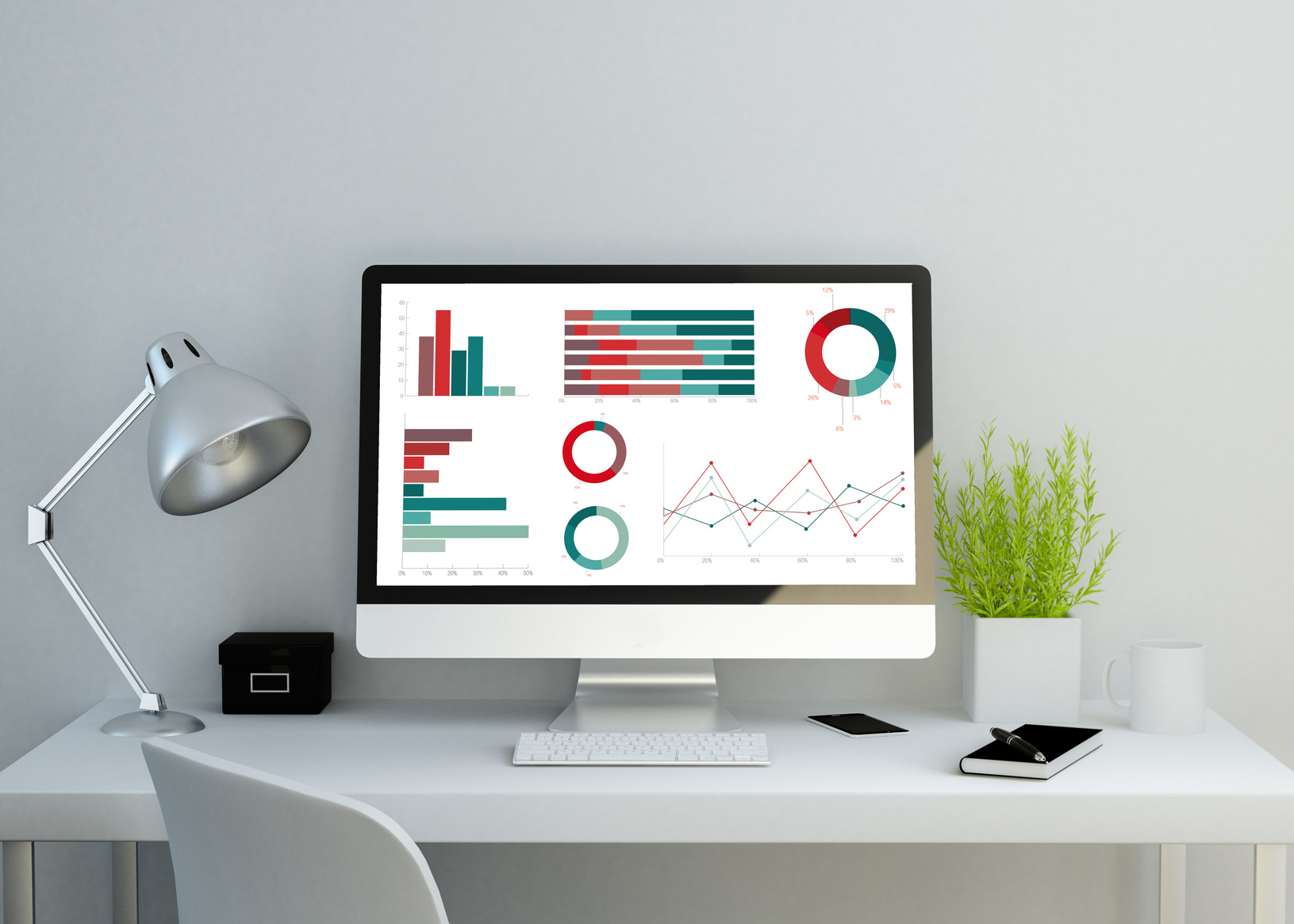
Googleアナリティクスは、Googleが提供している無料のアクセス解析ツールです。
「導入はしたけれど、使い方がよくわからない」「何から見ればよいかわからない」という担当者の方も多いのではないでしょうか?
そこで今回は、BtoB企業のマーケティング担当者、Webサイト責任者が見るべき基本的な指標をご紹介します。
ご参考いただけますと幸いです。
初心者の方はもちろん、日々お使いの方も復習のつもりでご覧ください。
※この記事はすでにWebサイトにGoogleアナリティクスを導入している方を対象としており、導入手順等は割愛しています。
(また、記事内に登場する用語は2017年12月時点のものです。)
Webサイト分析の4つのポイント
成果につなげるアクセス解析を行うには、まず次の4つのポイントで考えていきましょう。
2. ユーザーはどの経路からWebサイトに来ているのか?
3. ユーザーはどのページをどれくらい見ているのか?
4. ユーザーはWebサイト内でどんなアクションを起こしているのか?
以下、これら4つのポイントに対応するレポート(ユーザー・集客・行動・コンバージョン)を見ながら、アクセス解析の基本的な指標を解説していきます。
1.【ユーザーレポート】ユーザーはどれくらいWebサイトに来ているのか?
1つ目のポイント「どんなユーザーがどれくらい自社のWebサイトに訪れているのか?」を確認することができるのが、ユーザーレポートです。
Google アナリティクスの左メニューから「ユーザー」→「概要」と選択すると「ユーザーサマリー」画面からサイト訪問ユーザーの基本的なデータ見ることができます。
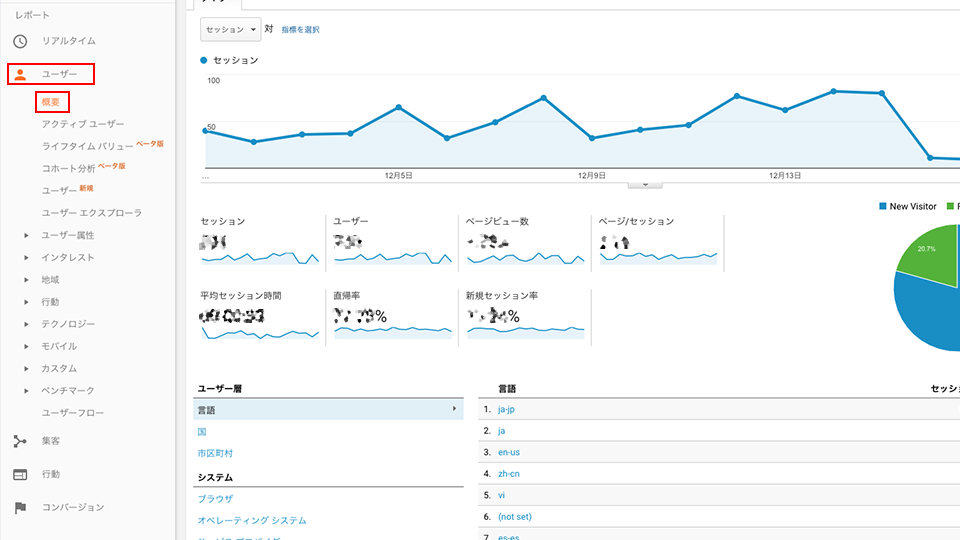
デフォルト設定では過去1ヶ月間のデータをもとに、以下の7項目の指標を確認することができます。
それぞれの指標の意味をチェックしていきましょう。
ユーザーがWebサイトを訪問した回数。「訪問数」とも呼ばれる。(一定時間でリセットされ、次回のセッションは新規セッションとしてカウントされる)
Webサイトにアクセスしたユーザーの数。「ユーザー数」、「ユニークユーザー数(UU数)」とも呼ばれる。
・ページビュー数:
ページが閲覧された合計回数。PV数。
・ページ/セッション:
ユーザーが1回のセッション(訪問)でページを閲覧した回数の平均値。
同じページを複数回見ても集計される。「訪問別ページビュー」とも呼ばれる。
ユーザーが1セッション(訪問)でWebサイトに滞在していた時間の平均値。「訪問時の平均滞在時間」とも呼ばれる。
ユーザーがWebサイトを訪問した際に、最初の1ページ目だけを見てサイトから離脱してしまった割合。
・新規セッション率:
Webサイト全体のセッションのうちの新規セッション(新規の訪問数)の割合。
Googleアナリティクスに限らずアクセス解析における基本的な指標です。
これらの指標から下記のWebサイト訪問ユーザーの状況を把握しましょう。
・Webサイトにどれくらいのユーザーが訪問しているか(ユーザー)
・一回の訪問ではどれくらいのページ数を閲覧されているか(ページ/セッション)
・一回の訪問でどれくらいの時間滞在しているか(平均セッション時間)
・全体の内どれくらい新規のユーザーが訪れているのか(新規セッション率)
また、過去データから直近3ヶ月~半年程で各指標がどのように推移しているか、前年同月と比べてどうか、などを見てみることも大切です。
2.【集客レポート】ユーザーはどの経路からWebサイトに来ているのか
2つ目のポイント「ユーザーがどこからやってきたのか?」を確認できるのが「集客レポート」です。
左メニューから「集客」→「概要」と選択すると「集客サマリー」画面から集客のチャネル(Webサイトに訪れるまでの経路)やその割合などについて把握することができます。
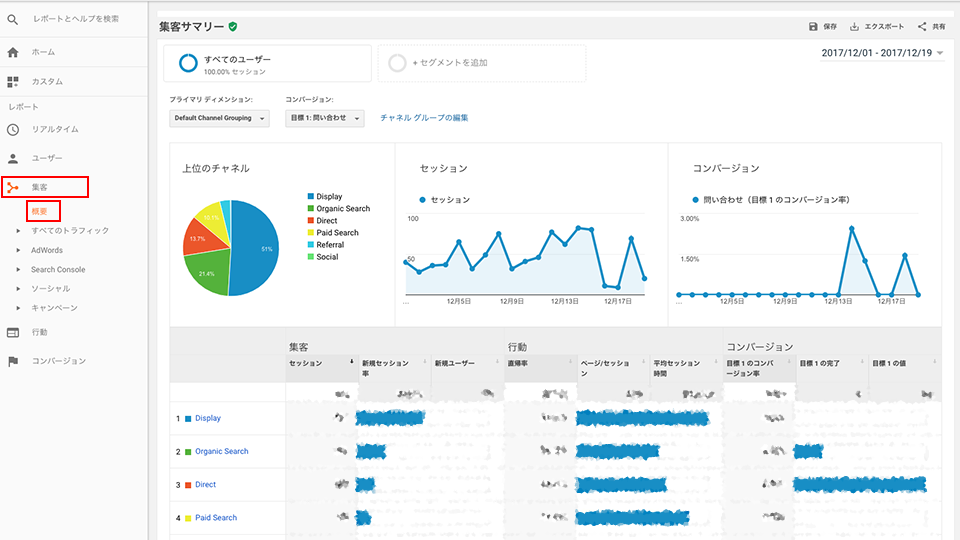
以下でGoogle アナリティクスにおける集客チャネルの種類を確認しておきましょう。
・Direct:URLを直接入力、メール内URL、お気に入りなどリンクを経由しない直接的な流入
・Referral:リンクからの流入
・(Other):Googleアナリティクスでうまく分類できなかった流入
・Social:ソーシャルメディアからの流入
・Email:メールマガジンからの流入
・Paid Search:検索連動型広告からの流入
・Display:ディスプレイ広告からの流入
※このうちPaid Search、Display、Emailはカスタムキャンペーンの設定を行わないと表示されません。
集客サマリーからは、集客チャネルごとの数値、割合を把握しましょう。
どの経路からの流入が多いのか、どの経路から流入したユーザーがページをよく見ているか(直帰率・ページ/セッションなど)、
どの経路が一番コンバージョン(お問い合わせ・資料請求、資料ダウンロードなどのサイトの目標達成件数)につながっているのか確認しましょう。
特定チャネルからの流入の割合が極端に高い場合は、集客上のリスクがある状態といえます。他チャネルからの流入が増やせないか考えることが必要です。
コンバージョン増加につなげる上では、コンバージョン率が高いチャネルの流入を増やせないかを考えてみましょう。
3.【行動レポート】ユーザーはどのページをどれくらい見ているのか?
3つ目のポイント「ユーザーはどのページをどれくらい見ているのか?」を確認できるのが「行動レポート」です。
左メニューから「行動」→「サイトコンテンツ」→「すべてのページ」と選択すると各ページのページビュー数、直帰率などについて把握することができます。
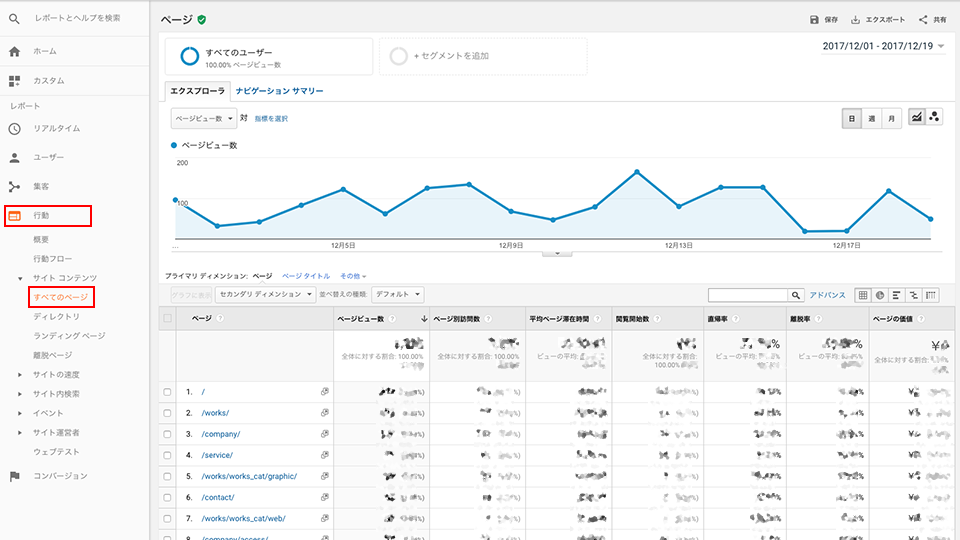
このレポートでは下記項目をチェックしましょう。
・ユーザーの興味関心と合っていないページがないか(直帰率)
・ユーザーに見てもらいたいコンテンツがきちんと読まれているか(特定ページの平均ページ滞在時間や直帰率)
極端に直帰率の高いページや、平均ページ滞在時間の短いページはコンテンツやWebサイト内導線の見直しなどが必要です。
また、ユーザーによく見られているページを発見した場合は、コンバージョン増加につなげるチャンスです。
該当ページからコンバージョンにつながる導線があるか確認し、無ければコンテンツに合った形での導線の設計を考えましょう。
4.【コンバージョンレポート】ユーザーはWebサイト内でどんなアクションを起こしているのか?
4つ目のポイント「ユーザーはWebサイト内でどんなアクションを起こしているのか?」を確認できるのが「コンバージョンレポート」です。
左メニューから「コンバージョン」→「目標」→「概要」と選択すると、Webサイトの目標として設定した項目
(例えば、お問い合わせ、資料請求、資料ダウンロード、トライ アル申し込み、メルマガ登録など)の達成件数を見ることができます。
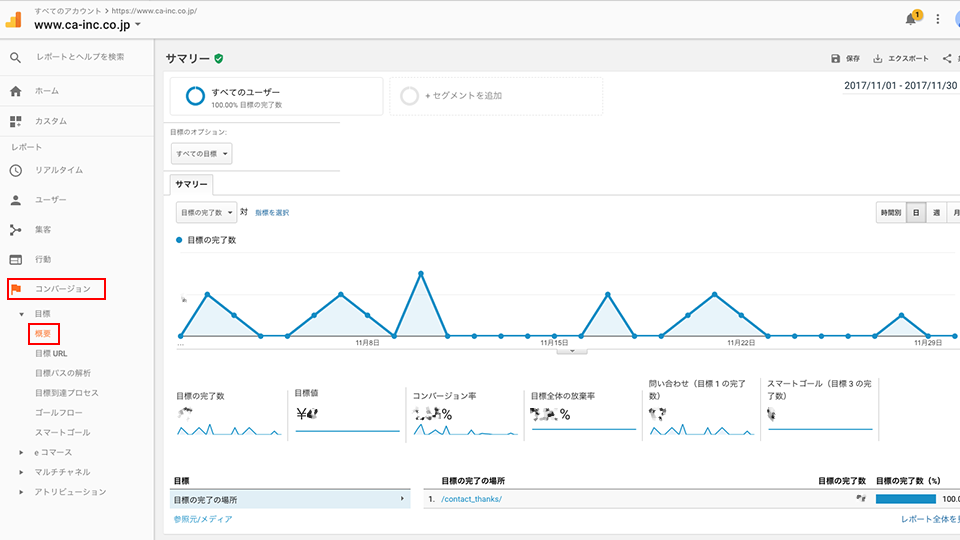
Webサイトの役割を設定し、成果地点を決めた上で、
「実際にどのくらい成果に結びついているか」「それが目標に対して多いのか少ないのか」
など、効果測定をする上で重要な指標になります。
しっかりと設定し、日々のパフォーマンスをチェックしましょう。
※コンバージョンは、Google アナリティクス上であらかじめ任意の「目標」を設定しないと計測されません。
まとめ
この記事では、BtoB企業のマーケティング担当者、Webサイト責任者が見るべきGoogleアナリティクスの基本的な指標を見てきました。
どのデータを見ればよいか迷った際には、ぜひ今回紹介した基本的な指標やレポートを参考にしてみてください。
もう少し踏み込んだ使い方については、機会があればまた書いてみたいと思います。
この記事が何らかのお役に立てると幸いです。
文:R.U.